对于新组装的电脑主机而言,操作系统的安装是使其焕发生命力的关键一步,这个过程并非想象中那般复杂,只需遵循清晰的步骤,耐心操作,大多数用户都能独立完成。
准备工作:关键步骤不容忽视
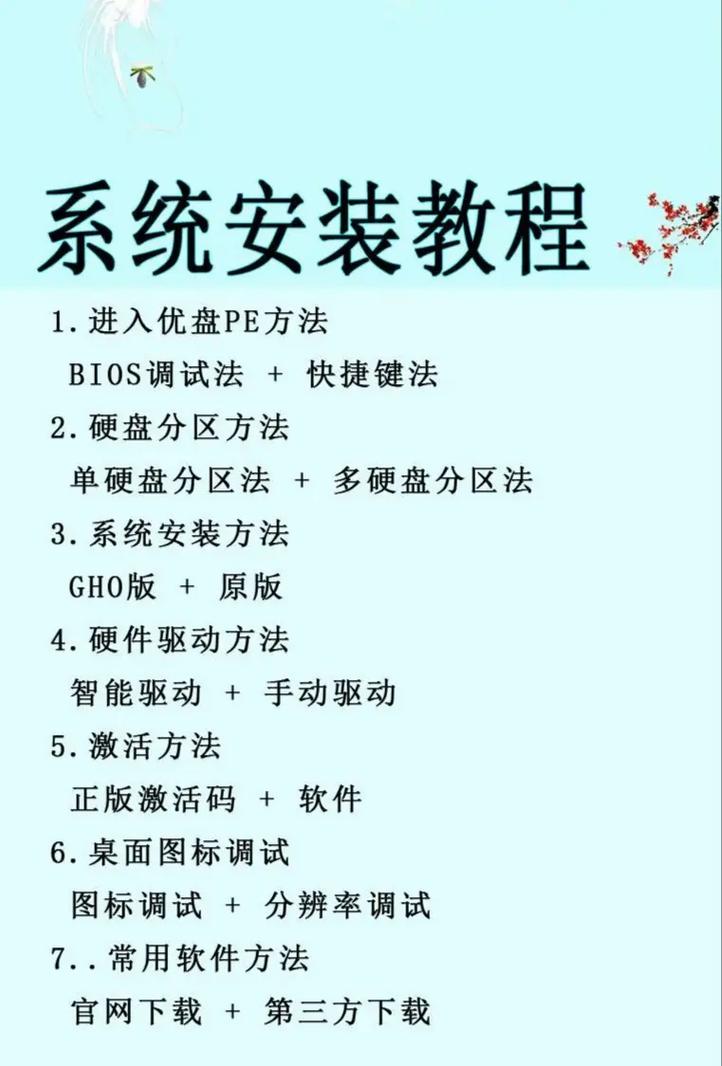
在开始安装前,充分的准备能避免许多不必要的麻烦。
你需要准备一个容量至少为8GB的U盘,并将其制作成系统启动盘,Windows 10或Windows 11是主流选择,请务必通过微软官方渠道下载系统镜像文件(ISO文件),并使用微软官方提供的“Media Creation Tool”或诸如Rufus之类的可靠工具将镜像写入U盘,此举能确保系统源的纯净与安全,杜绝潜在的木马病毒风险。

确保你拥有一个有效的Windows产品密钥,它可能是一张卡片,也可能通过电子邮件发送,虽然系统安装初期可以跳过输入密钥,但最终激活是必需的。
请提前准备好电脑硬件的驱动程序,虽然现代Windows系统自带大量通用驱动,但为了发挥显卡、芯片组、声卡和网卡等硬件的最佳性能,建议访问各硬件品牌(如华硕、技嘉、微星主板;英伟达、AMD显卡)的官方网站,根据具体型号下载对应操作系统版本的最新驱动程序,并保存在上述U盘或另一个移动存储设备中。

安装流程:步步为营
-
进入BIOS/UEFI设置:将组装好的电脑接通电源并开机,在主板品牌Logo出现的第一时间,迅速连续按动特定按键(通常是Del、F2、F12或Esc,具体按键请参考主板说明书)进入BIOS/UEFI界面,这是一个图形化或蓝底黄字的设置界面。
-
设置U盘为第一启动项:在BIOS/UEFI界面中,使用键盘方向键导航至“Boot”或“启动”选项卡,找到“Boot Option #1”或“第一启动设备”,将其设置为你的U盘设备,部分新式UEFI主板支持开机后按F8或F11直接调出启动菜单,从中选择U盘启动更为便捷,操作完成后,保存设置并退出(通常按F10),电脑将自动重启。
-
开始安装Windows:重启后,电脑将从U盘引导,你会看到Windows安装界面,首先选择语言、时间和货币格式、键盘或输入法,保持默认即可,点击“下一步”。
-
现在安装:点击中央醒目的“现在安装”按钮。
-
输入产品密钥:在弹出的窗口中输入你的Windows产品密钥,若暂时没有,可以点击“我没有产品密钥”跳过,待系统安装完毕后再行激活。
-
选择系统版本:选择你想要安装的Windows版本(如专业版、家庭版),然后勾选“我接受许可条款”,继续“下一步”。
-
自定义安装:当出现“你想执行哪种类型的安装?”时,请选择“自定义:仅安装Windows(高级)”。
-
硬盘分区与格式化:这是至关重要的一步,你将看到一个或多个标有“未分配空间”的驱动器列表,如果你的硬盘是全新的,这里会显示一整块未分配空间。
- 对于新硬盘:点击“新建”,输入你想要分配给C盘(系统盘)的容量(建议至少120GB,即122880MB),点击“应用”,系统可能会自动创建额外的恢复分区,这是正常的,然后选中这个新建的主分区,点击“格式化”,快速格式化后,再点击“下一步”。
- 对于已有分区的硬盘:务必选中原有的系统分区(通常是第一个主分区),依次点击“格式化”和“下一步”。警告:此操作会清除该分区上所有数据,请务必提前备份重要文件。
-
等待系统文件复制与安装:Windows安装程序会自动完成复制文件、安装功能、安装更新等步骤,期间电脑可能会重启数次,整个过程无需干预,请耐心等待。
安装后的必要工作
当系统进入桌面设置向导时,安装已基本成功,但要让电脑完全“就位”,还有几件事需要完成。
-
连接网络与完成系统设置:跟随向导完成区域设置、键盘布局等,并连接到可用的互联网网络(建议使用网线连接,更为稳定),系统可能会提示你登录微软账户或创建本地账户,根据个人偏好选择即可。
-
安装硬件驱动程序:这是提升使用体验的核心,检查网络连接是否正常,如果网卡驱动未自动安装,你需要使用之前备好的驱动文件进行手动安装,优先安装主板芯片组驱动和显卡驱动,这能极大提升系统稳定性和显示性能,安装完成后,建议重启电脑。
-
进行Windows更新:进入“设置”->“更新与安全”->“Windows更新”,检查并安装所有可用更新,这不仅能修补系统漏洞,有时也会附带新的硬件驱动。
-
安装必要软件:你可以开始安装日常所需的浏览器、办公软件、安全防护软件等。
整个安装过程,从准备到最终调试,是对耐心和细致程度的一次考验,亲手为组装的电脑装上系统,并看着它完美运行,这份成就感是购买品牌整机无法比拟的,它让你对自己的机器了如指掌,也为日后自行排查故障、升级维护打下了坚实基础,胆大心细,严格按照步骤操作,成功就在眼前。


